إنشاء مهمة تخزين
يمكن لمهمة التخزين تنفيذ عمليات على الكائنات الثنائية كبيرة الحجم في حساب تخزين Azure. أثناء إنشاء مهمة، يمكنك تحديد الشروط التي يجب أن يتم استيفاءها بواسطة كل كائن (حاوية أو كائن ثنائي كبير الحجم)، والعمليات التي يجب تنفيذها على الكائن. يمكنك أيضا تحديد هدف واحد أو أكثر من أهداف حساب Azure Storage. راجع ما هي إجراءات تخزين Azure؟.
في هذه المقالة الإرشادية، ستتعلم كيفية إنشاء مهمة تخزين.
هام
إجراءات تخزين Azure قيد المعاينة حاليا وهي متوفرة في هذه المناطق. للحصول على الشروط القانونية التي تنطبق على ميزات Azure الموجودة في الإصدار التجريبي، أو المعاينة، أو التي لم يتم إصدارها بعد في التوفر العام، راجع شروط الاستخدام التكميلية لمعاينات Microsoft Azure.
إنشاء مهمة
في مدخل Microsoft Azure، ابحث عن Storage Tasks. ثم، ضمن Services، حدد Storage tasks - Azure Storage Actions.
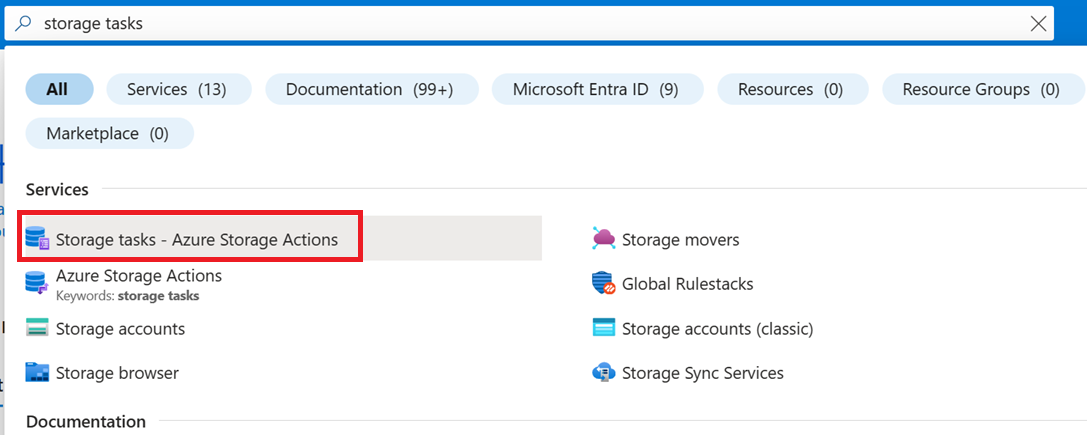
في Azure Storage Actions | صفحة مهام التخزين، حدد إنشاء.
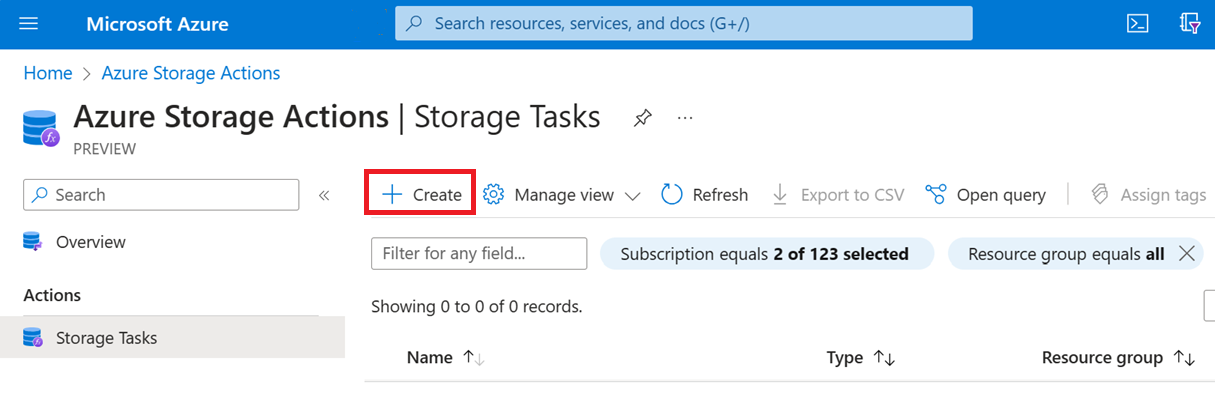
علامة تبويبBasics
في علامة التبويب Basics ، قم بتوفير المعلومات الأساسية لمهمة التخزين الخاصة بك. يصف الجدول التالي الحقول الموجودة في علامة التبويب «أساسيات».
| القسم | الحقل | مطلوب أو اختياري | الوصف |
|---|---|---|---|
| تفاصيل المشروع | الوصف | المطلوب | حدد الاشتراك لمهمة التخزين الجديدة. |
| تفاصيل المشروع | مجموعة الموارد | المطلوب | أنشئ مجموعة موارد جديدة لمهمة التخزين هذه، أو حدد مجموعة موجودة. لمزيد من المعلومات، راجع مجموعات الموارد. |
| تفاصيل المثيل | اسم مهمة التخزين | المطلوب | اختر اسما فريدا لمهمة التخزين. يجب أن يتراوح طول أسماء مهام التخزين بين 3 و18 حرفا وقد تحتوي على أحرف صغيرة وأرقام فقط. |
| تفاصيل المثيل | المنطقة | المطلوب | حدد المنطقة المناسبة لمهمة التخزين. لمزيد من المعلومات، راجع المناطق وAvailability Zones في Azure. |
تعرض الصورة التالية مثالا لعلامة التبويب الأساسيات .

علامة تبويب الشروط
في علامة التبويب الشروط ، حدد الشروط التي يجب أن يتم استيفاءها بواسطة كل كائن (حاوية أو كائن ثنائي كبير الحجم)، والعمليات التي يجب تنفيذها على الكائن.
يجب تحديد شرط واحد على الأقل وتشغيل واحد. لإضافة عبارة إلى شرط، حدد إضافة عبارة جديدة. لإضافة عمليات، حدد إضافة عملية جديدة.
يصف الجدول التالي الحقول الموجودة في علامة التبويب الشروط .
| القسم | الحقل | مطلوب أو اختياري | الوصف |
|---|---|---|---|
| If | و/أو | المطلوب | عامل تشغيل يجمع بين دالتين أو أكثر من دالات التقييم لتشكيل تعبير منطقي أو منطقي أو منطقي أو OR. |
| If | خاصية Blob | المطلوب | الخاصية blob أو الحاوية التي ترغب في استخدامها في عبارة . راجع خصائص الكائن الثنائي كبير الحجم المدعومة |
| If | المشغل | المطلوب | عامل التشغيل الذي يحدد كيفية ارتباط كل خاصية في العبارة بالقيمة المقابلة. راجع عوامل التشغيل المدعومة |
| If | قيمة الخاصية | المطلوب | القيمة التي تتعلق بالخاصية المقابلة. |
| إذن | العمليات | المطلوب | الإجراء الذي يجب تنفيذه عندما تفي الكائنات بالشروط المحددة في هذه المهمة. راجع العمليات المدعومة |
| إذن | المعلمة | المطلوب | قيمة تستخدمها العملية. |
تعرض الصورة التالية مثالا على علامة التبويب الشروط .

لمعرفة المزيد حول الخصائص وعوامل التشغيل المدعومة في الظروف، راجع شروط مهمة التخزين وعملياتها.
علامة تبويب الواجبات
يحدد التعيين حساب تخزين ومجموعة فرعية من العناصر في هذا الحساب التي ستستهدفها المهمة. يحدد التعيين أيضا وقت تشغيل المهمة ومكان تخزين تقارير التنفيذ.
لإضافة واجب، حدد إضافة واجب. هذه الخطوة اختيارية. ليس عليك إضافة واجب لإنشاء المهمة.
يصف الجدول التالي الحقول التي تظهر في جزء إضافة تعيين .
| القسم | الحقل | مطلوب أو اختياري | الوصف |
|---|---|---|---|
| تحديد النطاق | الوصف | المطلوب | اشتراك حساب التخزين الذي تريد إضافته إلى هذا التعيين. |
| تحديد النطاق | تحديد حساب تخزين | المطلوب | حساب التخزين الذي تريد إضافته إلى هذا التعيين. |
| تحديد النطاق | اسم التعيين | المطلوب | اسم الواجب. يجب أن يتراوح طول أسماء التعيينات بين حرفين و62 حرفا وقد تحتوي على أحرف وأرقام فقط. |
| تصفية الكائنات | تصفية حسب | المطلوب | خيار إما تصفية الكائنات باستخدام بادئة أو لتشغيل المهمة مقابل حساب التخزين بأكمله. |
| تصفية الكائنات | بادئات كائن ثنائي كبير الحجم | اختياري | بادئة السلسلة المستخدمة لتضييق نطاق الكائنات الثنائية كبيرة الحجم التي يتم تقييمها بواسطة المهمة. هذا الحقل مطلوب فقط إذا اخترت التصفية باستخدام بادئة كائن ثنائي كبير الحجم. |
| تفاصيل المشغل | تكرار التشغيل | المطلوب | خيار إما تشغيل المهمة مرة واحدة أو عدة مرات. |
| تفاصيل المشغل | البدء من | المطلوب | تاريخ ووقت بدء تشغيل المهمة. |
| تفاصيل المشغل | ينتهي ب | المطلوب | تاريخ ووقت إيقاف تشغيل المهمة. |
| تفاصيل المشغل | تكرار جدا (بالأيام) | المطلوب | الفاصل الزمني بالأيام بين كل تشغيل. |
| تفاصيل المشغل | تقرير حاوية التصدير | المطلوب | الحاوية حيث يتم تخزين تقارير تنفيذ المهمة. |
تعرض الصورة التالية مثالا لجزء إضافة تعيين .

علامة التبويب علامات
في علامة التبويب علامات، يمكنك تحديد علامات إدارة الموارد للمساعدة في تنظيم موارد Azure الخاصة بك. لمزيد من المعلومات، راجع موارد العلامات ومجموعات الموارد والاشتراكات للتنظيم المنطقي.
تعرض الصورة التالية إعدادًا قياسيًا لخصائص علامة الفهرس لحساب تخزين جديد.

مراجعة + إنشاء علامة التبويب
عند الانتقال إلى علامة التبويب Review + create ، يقوم Azure بتشغيل التحقق من الصحة على إعدادات مهمة التخزين التي اخترتها. إذا تم اجتياز التحقق من الصحة، يمكنك المتابعة لإنشاء مهمة التخزين.
في حالة فشل التحقق، يُشير المدخل إلى الإعدادات التي يجب تعديلها.
تعرض الصورة التالية بيانات علامة التبويب مراجعة قبل إنشاء مهمة تخزين جديدة.
